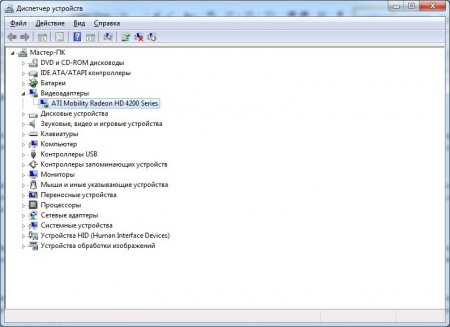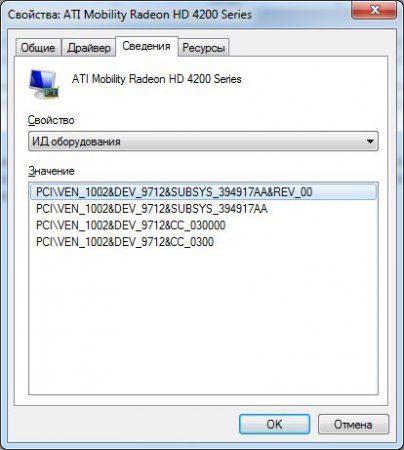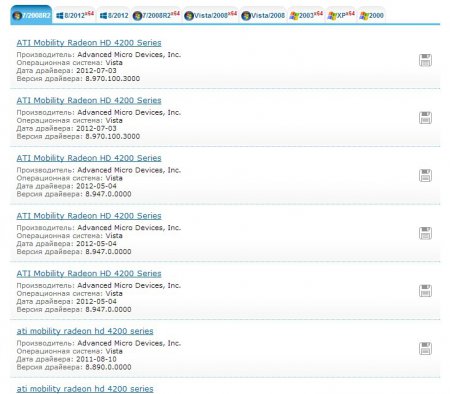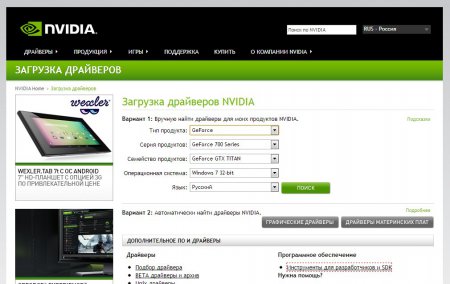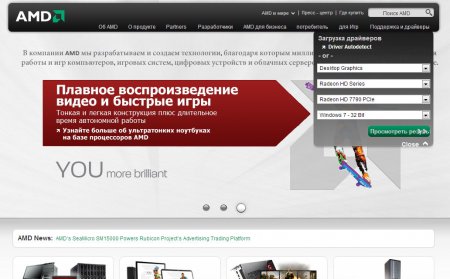Современная операционная система Windows 7 после установки на новый компьютер позволяет полностью использовать все стандартные устройства, установленные в компьютере, без необходимости установки дополнительных драйверов. Но стандартного драйвера не всегда достаточно, как например не достаточно встроенного в Windows 7 драйвера видеокарты для полноценной игры в требовательные к ресурсам компьютерные игры. В любом случае, лучше всего устанавливать самые последние выпущенные драйвера для каждого устройства, и далее мы рассмотрим, как установить драйвера на видеокарту.
Если компьютер совершенно новый, то к каждому устройству, купленному в интернет магазине krasnodar.snr.ru, в комплекте должен идти диск с драйверами. Установленный драйвер для видеокарты с диска, идущего в комплекте, вполне позволить играть в современные игры, но все же лучше найти самый последний видеодрайвер для вашей видеокарты.
Первым делом для установки драйвера на видеокарту, необходимо знать точное название установленной в компьютере видеокарты. Если у вас нет никаких данных о ней, и вы не знаете, как узнать название видеокарты, посмотрите в другой статье подробную инструкцию, как определить видеокарту, установленную в компьютере или ноутбуке.
Скачивать последние драйвера для видеокарты лучше всего с официального сайта, но если нет времени разбираться что да как, можно с помощью ресурса devid.info по коду оборудования сразу узнать название видеокарты и скачать подходящий драйвер, только не совсем последний. Для определения кода устройства заходим в «диспетчер устройств», и в графе «Видеоадаптеры» нажимаем правой кнопкой мыши на имеющийся там видеоадаптер и заходим в его свойства. Переходим на вкладку «Сведения» и в графе «Свойства» выбираем «ИД оборудования». Копируем верхнюю строку и вставляем в поиск на сайте devid.info.
В результате поиска будет выдан большой список драйверов для различных версий операционной системы Windows. Выбираем подходящую версию Windows и скачиваем драйвер для вашей видеокарты. Устанавливается драйвер видеокарты стандартным способом.
Когда известно полное название видеокарты, можно скачать драйвер с официального сайта. В основном это видеокарты от NVIDIA и ATI.
— Регулярная проверка качества ссылок по более чем 100 показателям и ежедневный пересчет показателей качества проекта.
— Все известные форматы ссылок: арендные ссылки, вечные ссылки, публикации (упоминания, мнения, отзывы, статьи, пресс-релизы).
— SeoHammer покажет, где рост или падение, а также запросы, на которые нужно обратить внимание.
SeoHammer еще предоставляет технологию Буст, она ускоряет продвижение в десятки раз, а первые результаты появляются уже в течение первых 7 дней. Зарегистрироваться и Начать продвижение
Для начала кратко разберем, как установить драйвер видеокарты NVIDIA. Переходим на сайт www.nvidia.ru и переходим в меню «Драйверы / Загрузить драйверы». Предлагается два варианта. В первом варианте производится самостоятельный поиск необходимого драйвера путем указания всех характеристик в настройках, таких как название видеокарты и версия операционной системы. Во втором варианте возможен автоматический поиск драйверов NVIDIA, путем запуска специального приложения.
Теперь рассмотрим, как установить драйвер видеокарты ATI. Переходим на официальный сайт www.amd.com и наводим мышкой на меню «Загрузка драйверов». В появившемся списке доступно два варианта, автоматический способ поиска драйверов ATI «Driver Autodetect» специальной утилитой и ручной поиск драйвера путем указания необходимых параметров видеокарты и операционной системы.
Существует еще один способ установить драйвер на видеокарту, это воспользоваться бесплатной программой для обновления драйверов. На сегодняшний день в интернете можно найти много подобных программ. Все они производят сканирование компьютера и выдают список устройств, для которых имеются более свежие драйвера.
Также интересные статьи на сайте chajnikam.ru:
Удаление виндовс с компьютера
Создание мультизагрузочной флешки
Определить видеокарту
Как подключить телевизор к компьютеру через hdmi?